¿Te molestan las notificaciones emergentes en la pantalla de inicio de tu Android Oreo cuando recibes nuevas notificaciones? A veces, más notificaciones de aplicaciones te irritan. Puede desactivar o detener las notificaciones emergentes en dispositivos Android Oreo 8.0 y 8.1 individualmente. En la vida cotidiana, recibimos más notificaciones de aplicaciones en pantalla en nuestros dispositivos. Los diferentes dispositivos Android tienen configuraciones ligeramente diferentes para desactivar o desactivar las notificaciones emergentes en los dispositivos Android. También bloqueará las notificaciones de aplicaciones individualmente en Android 8.0 y 8.1 Oreo si aparecen notificaciones para ciertas aplicaciones.
Lea también:
Cómo deshabilitar las notificaciones emergentes de la aplicación en Android Oreo 8.1 y 8.0
Paso 1: Ir a ajustes en Android 8.1 y 8.0 Oreo.
Paso 2: Prensa Aplicaciones y notificaciones.
Paso 3: Prensa Ver todas las aplicaciones.
Paso 4: Prensa Cualquier aplicacion desea ocultar las notificaciones emergentes.
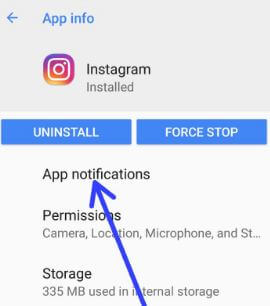
Paso 5: Prensa Notificaciones de aplicación.
Implícitamente activado la aplicación de notificación emergente, de sonido y vibración en sus dispositivos Oreo.
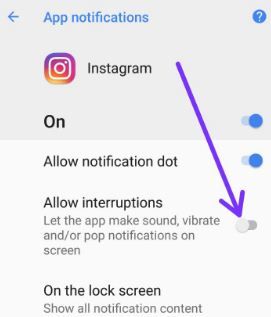
Paso 6: Desactivar «Todas las interrupciones «.
Ahora, cuando reciba la notificación de la aplicación en sus dispositivos Android. Tú No puedo ver una notificación emergente, cualquier cosa vibración, y sonido en tu dispositivo. Ocultarás las notificaciones emergentes de cualquier aplicación en tus dispositivos, como Facebook, WhatsApp, YouTube, Twitter, Instagram y más.
Si sabes que alguna aplicación quiere primero muestra ventanas emergentes en la pantalla, Usted puede establecer el control de importancia de la aplicación como urgente en Android 8.1 Oreo usando la siguiente configuración.
Ocultar o mostrar la notificación emergente de la aplicación en Android 8.1 Oreo
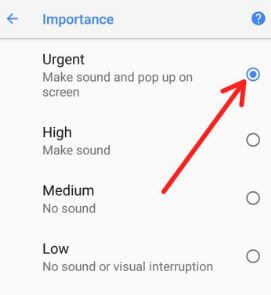
Configuración> Aplicaciones y notificaciones> Notificaciones> Notificaciones de aplicaciones> Toque la aplicación emergente en la pantalla> Toque cualquier categoría> Importancia> Elegir Urgente
Ahora, cada vez que recibe notificaciones de esta aplicación, su dispositivo suena y aparece en la pantalla. Si no puede ver ninguna notificación en la pantalla o no puede bloquear las notificaciones de la aplicación en Android Oreo, siga la configuración a continuación.
Cómo bloquear la notificación de WhatsApp en Android Oreo 8.1 y 8.0
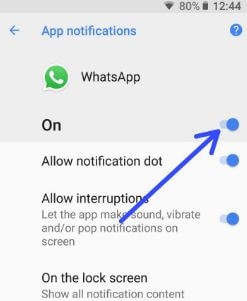
Configuración> Aplicaciones y notificaciones> Ver todas las aplicaciones> Toque cualquier aplicación que desee bloquear> Notificación de aplicación> Desactivar «Activado»
Y eso es todo. ¿Le resultó útil el tutorial anterior para deshabilitar las notificaciones emergentes de la aplicación en Android Oreo? Si tiene algún problema, déjelo en el cuadro de comentarios a continuación. Consulte los otros consejos y trucos para Android.
Sigue leyendo:
- Cómo deshabilitar las notificaciones emergentes de Android Lollipop 5.1.2 y 6.0 Marshmallow
- Cómo desactivar las notificaciones de encabezado en Android Oreo 8.1
- Cómo desactivar las notificaciones de Android 8.1 Oreo
- Cómo activar/desactivar las notificaciones emergentes en WhatsApp Android
- Cómo desactivar las notificaciones emergentes en Android 11
- Cómo deshabilitar la notificación de grupos de WhatsApp en Android
- Cómo habilitar / deshabilitar las notificaciones de aplicaciones emergentes en Samsung Galaxy S10 y S10 Plus
- Cómo desactivar las notificaciones de aplicaciones en Android
- Cómo desactivar las notificaciones de mensajes de texto en su teléfono Android
- Cómo desactivar las notificaciones de WhatsApp en Android


